这篇文章将为大家详细讲解有关如何转换windows2008R2,小编觉得挺实用的,因此分享给大家做个参考,希望大家阅读完这篇文章后可以有所收获。
一、使用的vmware版本
vcenter 6.0
VMware-converter-en-6.0.0-2716716
二、安装VMware-converter
1、准备一台用于安装VMware-converter的虚拟机或物理机
系统:windows2008R2
cpu:至少1核
内存:至少1G
硬盘:至少50G
2、安装VMware-converter-en-6.0.0-2716716
安装方式选择client-Server installation
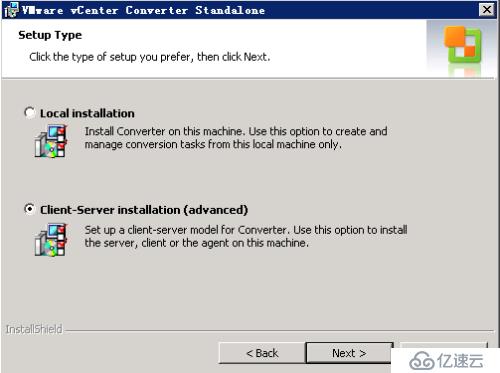
三、转换windows2008R2
1、设置被转换系统
确保可通过远程桌面连接服务器
关闭windows2008R2上的防火墙
2、启动VMware-converter
本机已经安装 converter server,连接到本地server即可,如果有别的converter server也可以连接到远程converter server
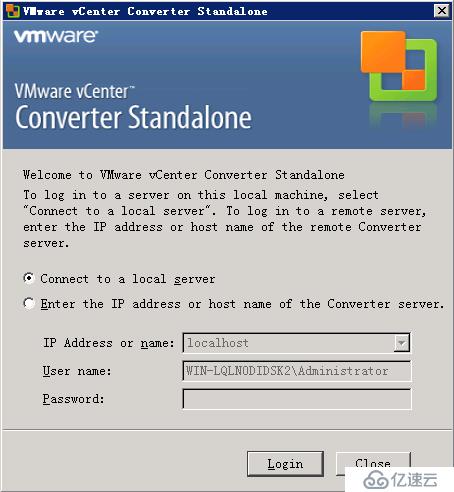
3、打开Convert machine,设置到被转换服务器的连接,源类型选择“Powered-on machine”进行在线转换
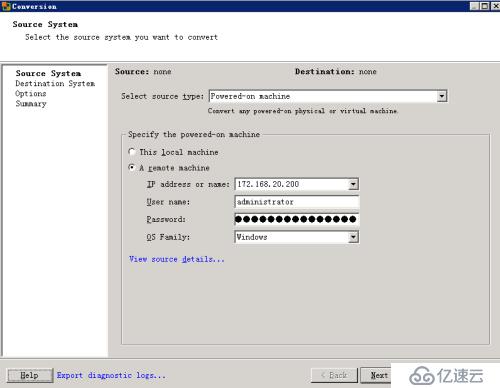
4、对windows2008R2进行转换会在目标系统上安装一个agent,选择导入成功后自动删除
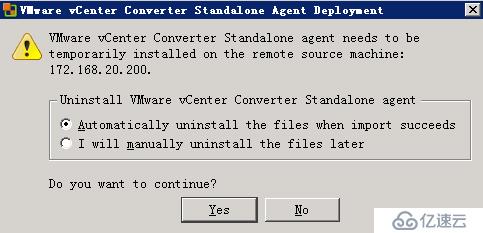
5、设置目录vcenter连接

6、设置被转换后的虚拟机Name
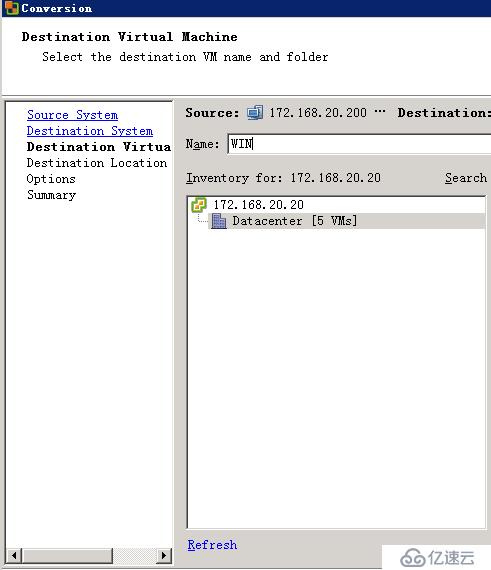
7、设置被转换后的虚拟机存储位置、虚拟机版本
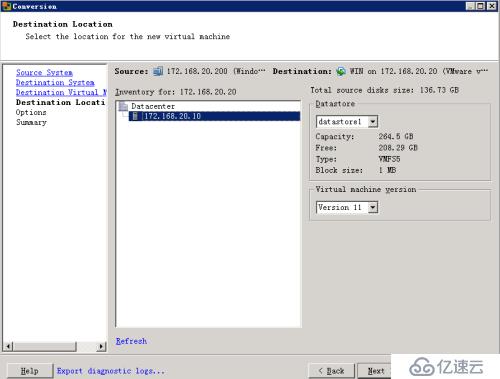
8、设置需要转换的磁盘分区,除标识为Active的分区设置为Maintain size,其余分区根据实际情况设置转换后磁盘的大小,为加快转换速度,这里均设置为Min size
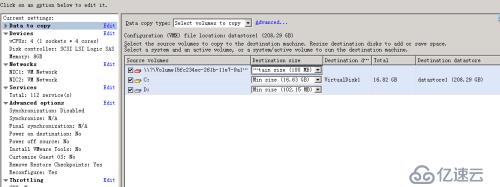
9、设置源服务器上需要停止的服务,目标虚拟机上需要自动启动的服务
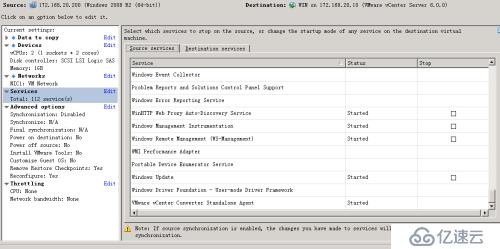
10、根据需要设置被转换后的虚拟机的硬件
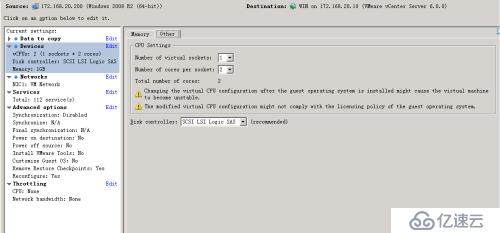
11、开始转换
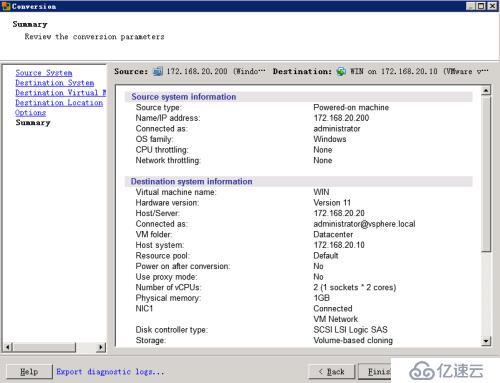
12、转换完成,用时20分钟,平均传输速度 39.62MB/s

关于“如何转换windows2008R2”这篇文章就分享到这里了,希望以上内容可以对大家有一定的帮助,使各位可以学到更多知识,如果觉得文章不错,请把它分享出去让更多的人看到。
免责声明:本站发布的内容(图片、视频和文字)以原创、转载和分享为主,文章观点不代表本网站立场,如果涉及侵权请联系站长邮箱:is@yisu.com进行举报,并提供相关证据,一经查实,将立刻删除涉嫌侵权内容。